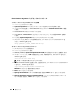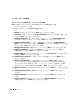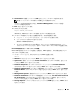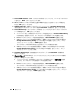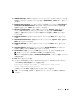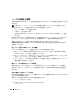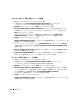Owner's Manual
導入ガイド 325
16
Confirmation
(確認)ウィンドウで
OK
をクリックし、データベースを作成します。
メモ: シードデータベースの作成には 1 時間以上かかる場合があります。
データベースの作成手順が完了すると、
Password Management
(パスワード管理)
ウィンドウが表示されます。
17
Exit
(終了)をクリックします。
18
次のように入力します。
export ORACLE_SID=dbname
dbname
は、
DBCA
でデータベースに定義したグローバル識別子名です。
19
データベースが動作していることを確認するには、次の手順を実行します。
a
sqlplus "/ as sysdba"
と入力して、
SQL>
プロンプトを表示します。
b
SQL>
プロンプトで次のクエリを入力します。
SELECT * FROM v$instance;
c
データベースが実行されていない場合は、エラーメッセージが表示されるので、
SQL>
プロンプトで
startup
と入力し、そのノードのデータベースインスタンスを起動します。
Oracle ASM を使用したシードデータベースの作成
Oracle ASM
を使用してストレージを設定した場合は、
DBCA
を使用し、次の手順を実行してシー
ドデータベースを作成します。
1
ユーザー
oracle
として、次のように入力して
DBCA
を起動します。
dbca &
2
Welcome
(ようこそ)ウィンドウで
Next
(次へ)をクリックします。
3
Operations
(操作)ウィンドウで
Create a Database
(データベースの作成)をクリック
してから、
Next
(次へ)をクリックします。
4
Database Templates
(データベーステンプレート)ウィンドウで
Custom Database
(カスタムデータベース)をクリックしてから、
Next
(次へ)をクリックします。
5
Database Identification
(データベース識別情報)ウィンドウで、
oradb
のような
Global
Database Name
(グローバルデータベース名)を入力してから、
Next
(次へ)をクリック
します。
6
Management Options
(管理オプション)ウィンドウで
Next
(次へ)をクリックします。
7
Database Credentials
(データベース資格証明)ウィンドウで、
Use the Same Password
for All Accounts
(すべてのアカウントに対して同じパスワードを使用)をクリックして、
パスワードの入力を完了してから、
Next
(次へ)をクリックします。
8
Storage Options
(ストレージオプション)ウィンドウで
ASM
をクリックし、
Next
(次へ)
をクリックします。